備份iPhone數據很容易,因為Apple提供了幾種官方方法,更不用說來自第三方來源的可用方法了。然而,許多人也想從PC上控制iPhone,這比你想像的要具有挑戰性。
儘管 iPhone 和 PC 都沒有預裝通過 PC 控制 iPhone 的功能,但您可以通過以下給定的方法輕鬆實現。讓我們來探索一下。

第1部分。如何透過iPhone螢幕鏡像從電腦控制iPhone(推薦)
第2部分。如何使用 Chrome 遠端桌面從桌面控制您的 iPhone
第3部分。如何使用 Apple Handoff 從電腦遠端存取 iPhone
第 4 部分。如何通過iTunes從PC訪問iPhone
第 5 部分。如何通過 Dell Mobile Connect 透過 PC 使用 iPhone
在PC上鏡像和控制iPhone的額外方法
iPhone Screen Mirror 是一款輕鬆的螢幕鏡像應用程式,可讓您通過 USB 從 PC 遠端控制您的 iPhone、玩手機遊戲或管理社交應用程式,以及在各種情況式傳輸會議。此外,它還 從PC鏡像 Android 手機。
iPhone Screen Mirror的主要功能:
* 在各種情況下在 PC 上鏡像 iOS 螢幕。
* 從電腦在更大的螢幕上享受 iPhone 遊戲。
* 流式傳輸高達 4K 解析度的 YouTube 視頻。
*從Zoom,Microsoft Teams,Cisco Webex,Skype等工具投射會議。
* 將教材從您的 iPhone/iPad 投射到電腦。
*通過外接鍵盤回復WhatsApp消息或簡訊。
* 支援所有 iPhone 型號(iOS 7 至 iOS15),例如 iPhone 14 Pro Max/14 Pro/14/13 Pro/13/13 mini/12 Pro Max/12 Pro/12/12 mini/SE/11 Pro Max/11 Pro/11 Pro/XS Max/XS/XR/X/8/8 Plus/7 Plus/7/6S Plus/6S/6 Plus/6 等。
如何從計算機控制我的iPhone?
1.在PC上啟動iPhone Screen Mirror,然後選擇 iOS 鏡像。然後將您的 iPhone 和 PC 連接到同一個 Wi-Fi 網路。

2.通過進入iPhone的控制中心開始iOS截屏> 螢幕鏡像 > 手機鏡像 。

3.現在,您的iPhone螢幕已成功鏡像到計算機,您可以從PC自由控制iPhone。

你可能喜歡:
如何毫不費力地控制螢幕破裂的iPhone?(6 種行之有效的方法)
Chrome 遠端桌面 是 PC 上適用於 Android 和 iPhone 的擴充程式,可讓您遠端控制各種設備、傳輸檔和回覆 PC 上的文字。
在通過 Chrome 遠端桌面控制 iPhone 之前,請確保:
現在,請按照此處的步驟從PC控制iPhone:
1. 登入您的 Google 帳戶並驗證您要設定的遠端連接的許可權和類型。
2. 在您的電腦上安裝 Chrome 遠端桌面主機實用程式並創建 PIN 密碼以保護存取。
3. 設定完成後,在 iPhone 上運行該應用程式並選擇要連接的 PC。然後,使用您剛才設置的六位數 PIN 驗證連接。
4. 大功告成!您可以從 PC 即時控制 iPhone。
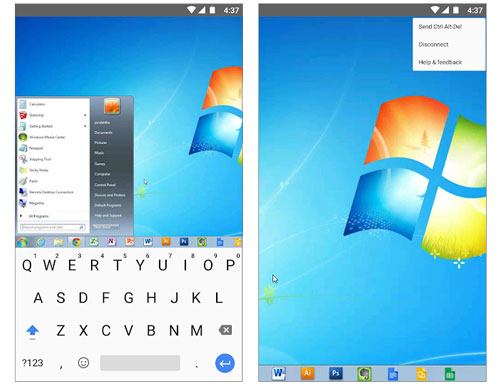
另請參閱: 您可以使用本指南 輕鬆將照片從 SD 卡傳輸到 iPhone 。讓我們來看看。
假設您只有一本 Mac書和一部未越獄的 iPhone 和 iOS 8。在這種情況下,您可以使用Apple的 Handoff 功能遠端控制 iPhone。但是,除了以下情況外,您將無法從PC完全控制iPhone:
方法如下。
1. 在 Mac上啟用 Apple Handoff 功能。為此,請按兩下 「系統偏好設置 」> 「常規 」>選中」 允許此 Mac 與您的iCloud設備之間切換 「選項旁邊的框」。
2.確保您在iPhone上使用相同的Apple ID登錄,並 Mac。接下來,從iPhone主螢幕底部向上滑動以調出 “應用程式切換器 ”選項,然後點擊 “切換” 圖示。您將在 Mac的右下角看到一個圖示。
3.隨心所欲地自由控制iPhone。

你可能喜歡: 如何 輕鬆備份和恢復iPhone的簡訊?請不要錯過這些方法。
在PC上訪問和使用iPhone的另一種方法是使用iTunes,允許您管理iPhone上的多媒體庫、下載其中的檔以及完全備份設備內容。要使用這種方式,您需要先讓計算機識別您的iPhone。然後,重複以下步驟。
1. 在您的 PC 上運行 最新版本的 iTunes ,然後使用 USB 數據線將 iPhone 插入 PC。
2.如果系統提示,請在iPhone上點擊 “信任 ”,iTunes將自動檢測您的iPhone。稍後,點擊出現在iTunes視窗左上角的 iPhone圖示 。
3. 在左側面板上選擇 照片 ,選中 同步照片,然後按照螢幕上的說明選擇照片。最後,點擊 同步 按鈕將iPhone照片同步到計算機。

假設您有一台戴爾PC。在這種情況下,您可以通過 Dell Mobile Connect 從 PC 控制 iPhone。這是一個適用於裝有 Windows 10 的戴爾 PC 的程式,允許您發送簡訊、撥打電話、使用計算機鍵盤輸入單詞以及從 iPhone 傳輸檔。
如何從PC無線控制您的iPhone?
1. 在PC和iPhone上安裝並啟動Dell Mobile Connect。
2. 執行應用程式時,您的 iPhone 上會顯示一個代碼。在您的PC上輸入代碼,授予必要的許可權,然後完成設置步驟。
3. 完成後,您將在 Dell Mobile Connect 桌面應用程式中看到 iPhone 通知。您可以按邊欄上的選項卡來撥打電話、查看消息等。
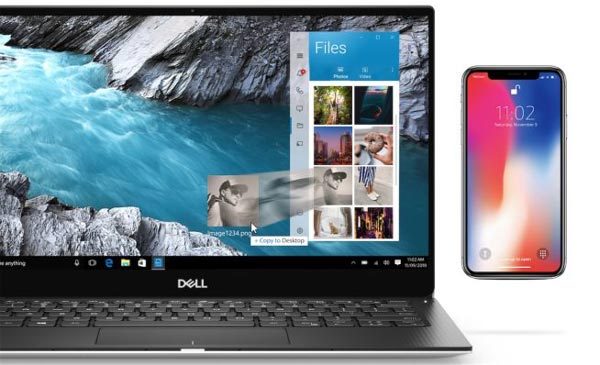
瞭解更多資訊: 按兩下它以查看 如何輕鬆地將iBooks從iPad傳輸到電腦。我們走吧。
除了上述選項外,以下應用程式還可以説明您從PC控制iPhone。
遠端控制工具可讓您與朋友共用螢幕、回復聊天和召開會議。

如何通過TeamViewer從PC控制iPhone?
1.在iPhone上安裝TeamViewer。打開應用程式後,它將為您的iPhone生成一個ID。
2. 在您的 PC 上開啟 TeamViewer,然後點擊 遠端控制。接下來,輸入在 iPhone 上創建的 ID,然後點擊 連接。
3. 通過向下滑動 控制中心 >然後按兩下 Screen Mirror > TeamViewer,在 iPhone 上啟用螢幕鏡像功能。
缺點:
Veency 是 Cydia 發佈的一款 iPhone 控制器,適用於 Windows PC、 Mac和 Linux 計算機。使用此工具,您可以訪問鎖定和功能表按鈕,觸摸屏,並使用電腦鍵盤輸入單詞。但是,它僅適用於越獄的iPhone。

如何在PC上鏡像和控制越獄的iPhone?
1.在iPhone上運行Cydia並更新操作所需的存儲庫。
2. 在 Cydia 中搜尋 Veency 並將其安裝在您的 iPhone 上。
3. 點擊 重啟跳板 繼續並等待 Cydia 工作。然後,它應該出現在您的設置中。
4.從iPhone的“設置”中找到Veency,打開“顯示游標”選項,您的iPhone已經可以控制了。
5. 將您的 iPhone 和 PC 連接到同一個 Wi-Fi 網路。之後,在您的PC上啟動VNC Viewer並輸入iPhone的ID位址。之後,您將看到您的iPhone顯示在PC螢幕上。
您現在可以從 PC 控制您的 iPhone、流式傳輸媒體檔和編輯簡訊。
缺點:
通過使用該應用程式,您的 PC 將成為 AirPlay 接收器,從而更輕鬆地將 iPhone 螢幕投射到 PC 並控制 iPhone 的媒體存儲。

如何在不越獄的情況下從PC控制iPhone?
1. 在您的 Windows PC 上安裝該應用程式。
2. 在初始安裝介面中選擇“我想嘗試AirServer Universal”選項和安裝資料夾。然後,在登錄介面上選擇 否 ,然後點擊 下一步。當您到達最後一個螢幕時,點擊 嘗試。
3. 在您的 iPhone 上下載並安裝 AirServer,您的 iPhone 上會出現一個條碼。之後,點擊PC右下角的 箭頭按鈕 ,選擇AirServer圖示,然後右鍵按兩下「AirServer連接QR碼」選項。
4. 掃描 iPhone 上的二維碼以連接兩個設備。
5. 向上滑動 iPhone 螢幕以打開控制中心,然後點擊 螢幕鏡像 圖示。然後,點擊 您的 PC 名稱,您的 iPhone 將顯示在您的 PC 螢幕上。然後,您可以直接從PC遠端控制iPhone。
ISL Light 使您能夠從電腦執行您在 iPhone 上執行的任何任務,並從 PC 完全存取 iPhone。
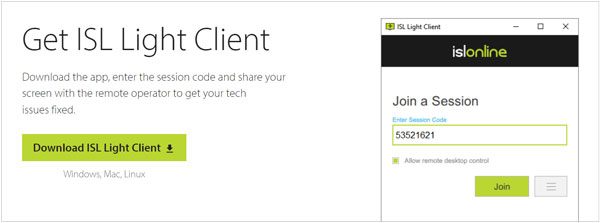
如何從 Windows PC控制iPhone?
1. 在您的 PC 上安裝 ISL Light,打開它,然後運行作業階段。
2. 在您的 iPhone 上安裝並執行 ISL Light。稍後,點擊 「加入工作階段 」選項,然後輸入電腦上顯示的工作階段代碼。接下來,點擊 連接。
3. 打開 iPhone 的 控制中心 >點擊 螢幕錄製 按鈕>選擇 ISL 應用程式。現在,您可以從PC控制您的iPhone。
缺點:
我希望這篇文章有助於從PC控制iPhone。如您所見, iPhone Screen Mirror 提供最全面、最專業的螢幕鏡像選項以及終極遊戲和電影體驗。您將對該計劃感到輕鬆自在。因此,立即安裝並嘗試一下!
相關文章:
如何在沒有iTunes的情況下將數據從iPhone傳輸到PC?(9 種方法)
有關如何在沒有iTunes的情況下在PC上訪問iPhone檔的完整指南
自由管理和傳輸 iOS 數據的 9 大 iExplorer 替代方案